時間:2016-11-18 來源:互聯網 瀏覽量:
升級Win10係統後,如何設置Win10分辨率成了很多人關心的問題。這當然有一部分用戶Win10分辨率設置不正常的原因,還有就是有一部分用戶找不到Win10分辨率設置的入口。那麼win10 分辨率怎樣設置?分辨率異常怎麼修複?大家可以參考以下教程。
一、Win10分辨率設置方法
第一步、進入Win10係統後,您需要返回到win10係統的傳統桌麵位置,之後,您在桌麵上找到一個空白處,然後點擊鼠標右鍵,在出現的下滑菜單中,您選擇顯示設置選項。
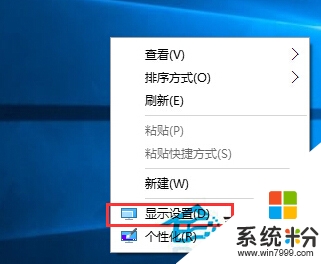
第二步、在打開的設置窗口中,您點擊選擇左側菜單中的顯示選項,然後在右側窗口中,您點擊下方的“高級顯示設置”。
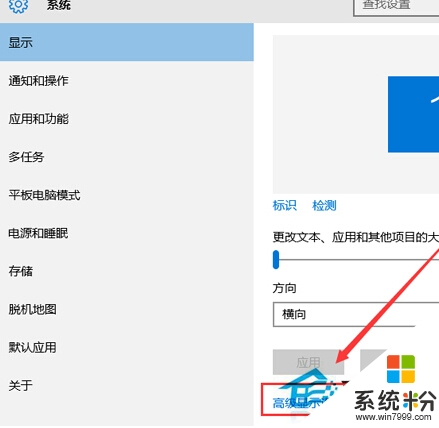
第三步、點擊進入之後,您就可以在打開的窗口中看到如下圖中所示的窗口了,下方位置就有一個分辨率的選項,您在這裏設置自己想要的分辨率,然後點擊應用就可以了。
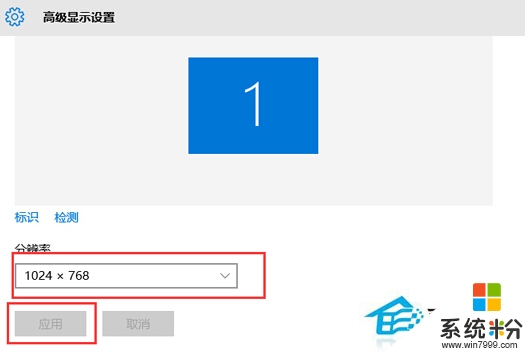
二、Win10分辨率設置為灰色的
在覆蓋原電腦係統安裝win10的情況下,安裝完成後可能會出現分辨率無法調節的問題,即係統可調分辨率小於自己屏幕支持的最大分辨率,影響美觀,那麼遇到這個問題該怎麼解決。
問題說明
桌麵右鍵選擇“屏幕分辨率”,在分辨率位置顯示灰色,無法任意調節。
如:1366*768的電腦分辨率,隻顯示1024*768
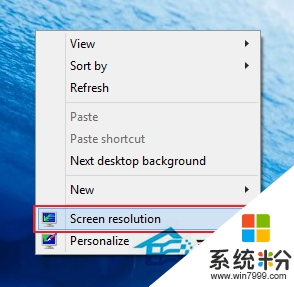
出現這個問題,不少人可能也知道是顯卡驅動的問題,在win8/win8.1上也同樣存在,通常使用驅動精靈檢測安裝驅動即可,而目前尚未支持win10可能無法檢測或者檢測不準,這裏通過安裝係統推送的更新可以解決。
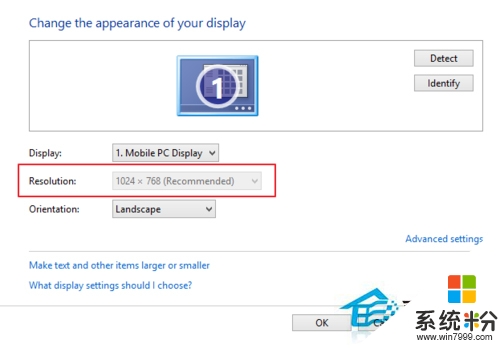
解決方法
1、打開開始菜單,在常用列表中打開“設置settings”。
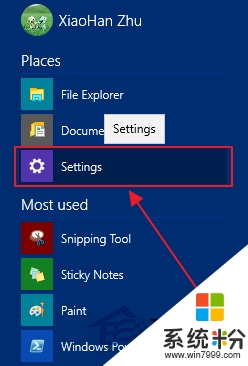
2、在電腦設置中點擊最後一個板塊——更新&恢複。
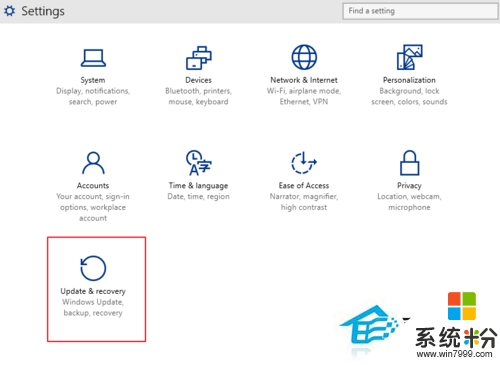
3、在Windows更新下,點擊檢查更新,安裝更新即可,完成後係統會自動調節屏幕分辨率至最大。
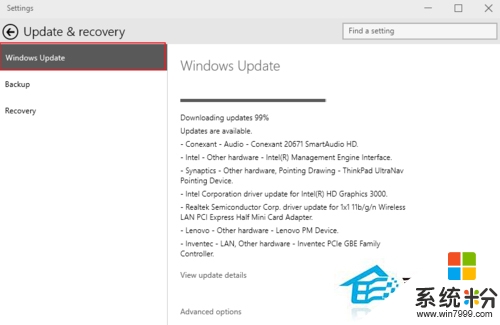
4、此時,返回屏幕分辨率設置中就可以自由調節分辨率。
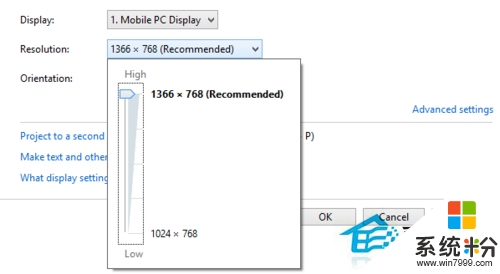
三、Win10無法設置最高分辨率
1、右鍵點擊“這台電腦”屬性—— “設備管理器”
2、在設備管理器中的“顯示適配器”下查看有無顯卡型號,如果沒有顯示適配器選項,那麼就是顯卡驅動沒有安裝,如如顯示適配器下的設備存在感歎號,那麼驅動還沒有正確安裝。
關於【win10 分辨率怎樣設置】還有疑問的話,可以參考上述的教程來設置。其他的電腦係統下載後使用的疑問,歡迎上係統粉官網查看解決的方法。